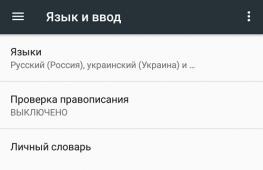Почему через раз или вообще не включается. Почему компьютер не включается и как определить, что сломалось
В рамках данной статьи, я расскажу что делать, если компьютер не включается с первого раза, а так же связанные с этим нюансы.
Всегда неприятно, если что-то с компьютером происходит не так. А еще неприятнее, когда это происходит с некой периодичностью. То есть как бы компьютер и не полностью сломался, но и все непонятно. Как говориться, в ожидании чего-то неожиданного. Точно так же происходит и в случаях, когда компьютер включается не с первого раза. Почему? Из-за чего? Остается тайной, покрытой густым мраком.
На самом деле причин, из-за которых может происходить этот сбой, огромное множество и поэтому попросту не может существовать одной единой инструкции. Тем не менее, есть ряд вещей, которые стоит проверить или же проделать в первую очередь.
В связи с тем, что сами действия весьма объемные по своему описанию, далее я представлю список уже написанных мной статей с небольшими и короткими пояснениями:
1. Как почистить компьютер от пыли - пыль это не только "фи, грязно", это еще и неплохой электропроводник и накопитель тепла. В первом случае речь идет о банальных статическом электричестве и замыкании контактов. Во втором случае речь идет о том, что пыль может блокировать вентиляторы, из-за чего компьютер может банально аварийно выключаться. Так же вполне возможно, что внутренние устройства перегрелись и поэтому попытка включить компьютер после 5-минутного отключения может и не получиться (аппаратура еще не остыла). Как бы то ни было, почистить компьютер от пыли стоит в любом случае, так как вполне возможно, что открывать системный блок придется еще ни один раз.
2. Как почистить компьютер чтобы не тормозил - компьютер может так же отключаться из-за сбоев операционной системы или же проблем с аппаратной частью. Поэтому многие из приведенных в статье советов стоит проверить и проделать. Так, например, из-за проблем в реестре или наличия вирусов могут происходить сбои при старте Windows.
3. Поддерживаем здоровье жесткого диска с Windows Check Disk (chkdsk) - еще одной нередкой причиной является наличие проблем с жестким диском. Поэтому его в любом случае стоит проверить. Так же вы можете воспользоваться программой Macrorit Disk Scanner , чтобы дополнительно проверить наличие битых секторов.
4. Как проверить блок питания компьютера - еще одной причиной может быть слабый блок питания или же его сбои. В данном случае все просто, падение напряжения - мгновенное отключение компьютера или же его рестарт. Советую так же проверить и сопутствующие вещи. Вполне возможно, что у вас попросту перегружен пилот или сетевой фильтр.
5. Не включается компьютер, причины и что делать - как я уже говорил, что-то происходящее с некой периодичностью может быть сигналом к тому, что в последствии компьютер может и вовсе перестать включаться. Поэтому весьма не лишним будет пройтись по всему описанному списку в указанной статье.
Стоит понимать, что это далеко не весь список возможных причин, однако это одни из наиболее частых, которые в любом случае стоит проверить.
Некоторое время назад у меня возникла следующая проблема – компьютер стал запускаться не с первого раза, а только после неоднократной перезагрузки. Иногда приходилось запускать всё зановопо пять–десять раз. Конечно, это лучше, чем, если бы он перестал работать совсем, однако вопрос всё равно надо было как-то решать.
С чего начать?
Так как сам я с такой проблемой столкнулся впервые, на помощь пришёл Интернет и многочисленные форумы на темы «Почему включается компьютер через раз» и « «. По советам пользователей, тоже сталкивавшихся с нерегулярными включениями своих компьютеров, поиски неполадок следует начинать с упрощения конфигурации оборудования. Если у вас такая проблема появляется систематически, то срочно нужно заняться ремонтом компьютера, иначе в следующий раз он может вообще не включится. В случае, если у вас он вообще не включается, то решение проблемы вы можете найти . Например, с отключения всей периферии – от принтера до мыши. Если вопрос всё ещё не решён, переходите к очистке от пыли системного блока (это, в любом случае, не помешает сделать, раз уж вы всё равно открыли его крышку), а затем – к отключению уже некоторых внутренних устройств. В числе этих устройств могут быть: ТВ-тюнер, сетевая карта или же дополнительный винчестер.
Иногда стоит также обратить внимание и на планки памяти – особенно, если их несколько. В этом случае все модули ОЗУ убираются и устанавливаются по одному. Если всё работает нормально, продолжаем устанавливать планки дальше. В случае обнаружения неисправного модуля, его стоит просто заменить – ремонту такие детали, как и многие другие компьютерные запчасти, не подлежат.
Продолжаем диагностику
После попытки справиться с проблемой путём отключения тех устройств компьютера, без которых система, в принципе, способна функционировать, следует обратить внимание на те, поломка или же полное отсутствие которых не даёт возможности продолжать её работу. Например, на шлейф основного жёсткого диска – иногда он отходит или просто неправильно присоединён. Проверяем и все остальные разъёмы, неплотное прилегание контактов в которых к плате тоже может быть причиной ваших неприятностей.
Далее идёт проверка блока питания. Впрочем, именно с него как раз и стоит бы начать диагностику внутренних устройств в том случае, если ваш компьютер не только не всегда включается, но и самопроизвольно прекращает работу через некоторое время. Для определения, не ваш ли блок питания виноват в неисправном состоянии всего компьютера, стоит попробовать воспользоваться другим похожим по мощности устройством, которое можно взять, например, у своих знакомых. Подключите новый блок вместо старого. Если всё работает, значит, цена вашей проблемы равна примерно $40, именно столько стоит новый БП для современного компьютера.

С питанием полный порядок, и всё равно компьютер включается через раз? Что делать в этой ситуации? Продолжать проверять все детали. Следующим вызывающим подозрения элементом компьютера становится материнская плата.
Иногда её неисправность можно выявить, всего лишь осмотрев плату, по таким признакам:
- вздувшимся конденсаторам;
- неприятному запаху;
- потемневшим областям на плате.

Так происходит и при перегреве, и при использовании не слишком качественных деталей. Как правило, материнские платы тоже не ремонтируют – дешевле просто купить новую.
Желательно конечно же купить такую же модель, но если вы ее не помните, то после прочтения этой вы сможете быстро и без проблем определить модель материнки.
И, наконец, последней деталью, которую стоит проверить, является батарейка BIOS. Её замена в некоторых случаях позволяет компьютеру снова заработать в нормальном режиме.
Итоги диагностики
Как видите, нередко получается определить, почему ваш компьютер иногда не включается, и самостоятельно. Достаточно лишь знать некоторые основные виды неисправностей компьютера, которые могут стать причиной подобной проблемы. Однако если же ни один из перечисленных пунктов вам не помог, скорее всего, придётся обратиться за помощью к специалистам по ремонту компьютера.
Неприятность, описанная в заголовке статьи, рано или поздно происходит с каждым компьютером: в один прекрасный (или не очень) день он перестает включаться. Иногда этому предшествует какое-то событие, а иногда — абсолютно ничего. В одних случаях такие сбои исправляются очень легко, а в других — с большим трудом. Словом, круг проблем, приводящих к невключению ПК, очень обширен. Поговорим о них более детально: из-за чего происходят, как найти причину и справиться с неполадкой самостоятельно, не прибегая к помощи мастеров.
Когда кто-то говорит, что у него не включается компьютер, знайте, что под этой жалобой владелец может подразумевать следующее:
- ПК действительно не включается: реакция на нажатие нажатие кнопки питания отсутствует полностью.
- ПК включается, но не до конца: иногда это ограничивается включением индикаторов на системном блоке и клавиатуре, иногда — звуками системного динамика, иногда при нажатии кнопки питания начинают работать вентиляторы, а дальше ничего не происходит. Общая деталь одна — экран остается черным.
- ПК включается и сразу выключается или уходит в бесконечную перезагрузку до появления картинки на экране.
- ПК включается и работает, но на нем не запускается операционная система.
Первые 3 ситуации имеют аппаратное происхождение, то есть связаны с неисправностью или некорректным подключением оборудования. Последняя — чаще всего вызвана ошибками операционной системы, возникшими, например, из-за неудачного обновления Windows 7 до Windows 10, а также сбоями драйверов устройств. В случае с драйверами запуск Windows обычно прерывается синим экраном смерти — BSOD.
В более редких случаях невозможность загрузки ОС тоже связана с проблемами железа — как правило, оперативной памяти или жесткого диска.
Причины истинного невключения
Поскольку сбои загрузки операционных систем — отдельная большая тема, подробно останавливаться на них не будем. Рассмотрим причины первых трех ситуаций и в дополнение к ним — еще одной: включения компьютера не с первого раза, а после многократных нажатий на кнопку питания. Итак…

Компьютер не реагирует на кнопку запуска
- Нет питания от электросети (не работает розетка или устройство, через которое компьютер подключен к источнику тока — ИБП или сетевой фильтр). Единственная причина, не связанная с неисправностью ПК.
- Блок питания не выдает требуемых напряжений, так как неисправен, недостаточно производителен или не запитан от сети из-за повреждения электрического шнура.
- Плохой контакт в разъемах подключения устройств, повреждение силовых кабелей внутри системного блока.
- Низкое напряжение батарейки питания микросхем BIOS.
- Короткое замыкание в одном из устройств.
- Неисправность элементов цепи включения на материнской плате.
- Неисправность кнопки питания на системном блоке.
- Блокировка включения статическим зарядом.
Компьютер включается не полностью (нет инициализации)
- Неисправны элементы подсистемы видео (видеокарта, монитор, видеокабель). Отсутствие изображения на мониторе, даже если всё, кроме видео, работает, в глазах пользователя выглядит как невключение компьютера.
- Слетела прошивка BIOS (на некоторых ноутбуках слет BIOS проявляется полным отсутствием реакции на кнопку включения).
- На плату установлен неисправный или неподдерживаемый процессор.
- Неисправна система питания процессора (VRM).
- Неисправна оперативная память или элементы ее питания.
- На старых материнских платах — вышел из строя северный мост или питание моста.
Компьютер выключается сразу после включения или циклически перезагружается на раннем этапе запуска
- Слет BIOS.
- Перегрев.
- Дефекты оперативной памяти.
- Те же причины, что и при полном отсутствии реакции на кнопку.
Компьютер включается только после многократных нажатий на кнопку
- Если машина старше 5-7 лет — выработка ресурса электролитических конденсаторов в блоке питания, на материнской плате или подключенных к ней устройствах.
- Неисправна кнопка включения (отходят контакты).
- Неисправны элементы цепи запуска платы или питания высоконагруженных узлов.
Диагностика в домашних условиях
У домашних пользователей, как правило, нет оборудования, которое могло бы облегчить поиск неисправности, поэтому им остается задействовать органы чувств и запасные, заведомо исправные детали.
Перед началом диагностики важно вспомнить, что предшествовало возникновению проблемы и что могло бы ее вызвать. Например, компьютер внезапно выключился во время грозы и больше не включается. Причина — выжигание сетевого контроллера высоковольтным зарядом молнии через витую пару. Если он перестал включаться после каких-то манипуляций в системном блоке — подключения нового устройства, чистки от пыли и т. п., причина, скорее всего, в неправильной сборке или нарушении контактов устройств.

Если явной причинно-следственной связи не прослеживается, например, вчера вы выключили компьютер как обычно, а сегодня он не включился, начните проверку с внешних контактов — шнура блока питания, монитора и остального, что находится снаружи. В подобных случаях часто помогает и такой прием: выключите машину из розетки или клавишей на блоке питания (т. е. отключите от источника тока) и 20-30 секунд удерживайте нажатой кнопку питания на системном блоке. Это уберет скопившийся внутри статический заряд, который иногда блокирует запуск.
Сузить круг возможных проблем помогает писк системного динамика: расшифровку звуковых сигналов несложно найти в Интернете. Но учитывайте, что БИОСы разных производителей «пищат» по-разному. Если компьютер не пищит вообще, он либо не оборудован динамиком, либо вследствие неисправности (как правило, блока питания или материнской платы) на нем не выполняется микрокод BIOS.
В случаях, когда вы не можете определиться, куда «копать», используйте алгоритм, который мы приводим ниже. После каждого этапа диагностики пробуйте включить компьютер.
- Осмотрите системный блок и все его соединения снаружи. Отключите необязательную для старта периферию и всё, что подключено к USB, кроме клавиатуры и мыши.
- Снимите крышку системного блока, убедитесь в надежности внутренних соединений. Если есть скопления пыли, уберите их. Если материнская плата старше 3-5 лет, замените батарейку BIOS (марка CR-2032, продается в киосках).

- Не нажимая кнопки Power на системном блоке (при включенном в сеть блоке питания), по возможности проверьте, поступает ли на материнскую плату дежурное питание (например, на Asus’ах есть светодиод-индикатор дежурки). Проверьте рукой температуру крупных элементов материнской платы, видеокарты и плат расширения. В норме они должны быть холодными или слегка теплыми. Если какая-либо деталь ощутимо нагрелась, очень вероятно, что она и является источником проблемы.
- Включите питание системного блока. Обратите внимание, как при этом ведут себя вентиляторы. В норме после раскрутки они должны немного сбрасывать скорость. Если вы видите именно такую картину, причиной того, что на экране нет изображения, с 80% вероятностью является неполадка в видеоподсистеме. Если кулеры работают на максимально высокой скорости, причина — в слетевшем БИОСе, «битой» оперативке, нерабочем/незапитанном процессоре или северном мосте (на старых материнских платах). Если кулеры делают несколько оборотов и останавливаются либо успевают только разок дернуться, источник проблемы — в коротком замыкании на любом из устройств или плохом контакте в местах их соединений. Циклы раскруток и остановок, идущие один за другим (перезагрузка компьютера на ранней стадии запуска) обычно бывают из-за повреждения BIOS. Если вентиляторы не крутятся вообще, скорее всего, они не запитаны. Такое чаще бывает при неисправности блока питания или материнской платы.

- Если нет признаков короткого замыкания (когда они есть, дальнейшую диагностику следует продолжать только после его устранения), выключите питание компьютера и сбросьте настройки BIOS на умолчания.
Если приведенный выше алгоритм не прояснил ситуацию, дальнейшую диагностику удобнее продолжить на стенде, собранном на столе.
Собираем стенд
Перед извлечением комплектующих из корпуса не забудьте обесточить и системный блок, и монитор — отключите сетевой фильтр или выдерните шнуры из розетки. Если компьютер питается от ИБП, просто отсоединить последний от розетки недостаточно, так как в аккумуляторах всё равно есть заряд.
Следом подготовьте рабочее место. Стол, на котором вы будете собирать стенд, должен быть сухим и чистым. Использовать специальные антистатические коврики необязательно, достаточно, чтобы на столе не было ничего металлического. Чтобы не повредить электронные компоненты статикой с вашего тела, желательно надеть на руку антистатический браслет. Если его нет, ничего страшного: просто коснитесь руками любой неокрашенной части корпуса ПК.
Доставая каждую деталь, осмотрите ее на предмет:
- сколов элементов;
- целостности контактных групп (наличия сломанных и гнутых контактов, оплавленных или потемневших от перегрева пластиковых колодок);
- деформированных и дефектных компонентов (вздутых конденсаторов, следов вытекшего из них электролита, микросхем с пятнами, а тем более дырками от прогара);
- потемнений на текстолите (с обратной стороны платы под сильно нагревающимися элементами часто появляются желтые или коричневые пятна).
- царапин (если царапина находится над дорожками, рассмотрите ее под лупой с максимальным увеличением, чтобы убедиться, что дорожки целы).
Любой из перечисленных дефектов может быть причиной неработоспособности ПК.
На машинах, которые включаются слишком долго, через раз или после многократных перезагрузок, особое внимание обратите на конденсаторы и состояние текстолита под ними. Так, отжившие свой срок электролиты могут выглядеть нормально, выдавая неисправность лишь небольшим темным пятнышком на обороте платы.

При любом подозрении на негодность электролитических конденсаторов их следует заменять на новые, причем не только явно дефектные, а все, которые стоят в одной цепи с ними.
Закончив с осмотром устройств, соберите на столе стенд в минимальной комплектации. Для тестового запуска достаточно материнской платы с процессором и кулером, одного модуля памяти, блока питания, клавиатуры и видеокарты (если вы используете дискретную, а процессор либо плата имеет встроенное видео, подключите монитор к последнему).
Во время сборки стенда не помешает почистить контактные гребни оперативки и плат расширения школьной стирательной резинкой. Это уберет с них оксидный налет, который ухудшает контакт в разъемах.
- Включите блок питания (если он исправен, на плату должно начать подаваться дежурное напряжение). Еще раз проверьте рукой температуру компонентов. Горячих, как вы помните, в норме быть не должно.
- В случае сомнений в работоспособности блока питания замените его заведомо исправным (при наличии). Если такого нет, попробуйте запустить его отдельно от системы: отключите 24-контактный разъем от материнской платы и подключите к одному из свободных разъемов нагрузку, например, оптический привод или обычную лампочку с припаянными проводами. Замкните на колодке, которая подключается к материнской плате, контакты напротив зеленого и одного из черных проводов. Если нагрузка подаст признаки «жизни», а в самом блоке закрутится вентилятор, можете считать его условно работоспособным.
Во избежание электротравмы не вскрывайте блок питания, даже если он выключен. Емкости в высоковольтной части его схемы могут сохранять заряд довольно долго.
- Запустите стенд (не забыв вернуть на место рабочий блок питания). На этот раз не с кнопки включения, а замыканием контактов, к которым ее провода подсоединяются на плате. Если на экране появилась картинка (компьютер заработал), причина неполадки — в устройствах, которые сейчас не подключены к стенду. Если же заведомо исправный монитор так и не включается, сбой возникает по вине одного из задействованных устройств.
Как по косвенным признакам выявить проблемный узел

- Если на компьютере несколько модулей памяти, попробуйте запустить стенд с каждым по очереди, устанавливая их в разные слоты. Если одна из комбинаций окажется рабочей, обновите прошивку BIOS. После этого, возможно, заработает и остальная память.
- Если ни один из модулей оперативки не заставил стенд включиться, попробуйте запустить его без памяти вообще. Таким способом вы проверите условную «живость» BIOS. «Живая» прошивка даст о себе знать писком системного динамика либо миганием индикаторов на клавиатуре или материнской плате.
- Установите на стенд заведомо исправный и совместимый процессор. Если с ним компьютер нормально включится, обновите BIOS. Возможно, процессор, который стоял раньше, просто не распознавался системой.
- Если вы используете дискретную видеокарту, проверьте ее в разных слотах (при наличии), а также подключите через другой видеовыход к другому входу монитора.
- Если всё, что описано выше, так и не помогло вам выявить источник проблемы, виновником, скорее всего, является ключевой узел — материнская плата.
Что делать с устройством, которое стало причиной сбоя? Выбор небольшой: заменить на новое или отнести в сервис на ремонт.
Случается, что после длительного простоя по правилам выключенный компьютер не запускается с первого раза. Однократное нажатие на кнопку перезагрузки (reset) не приводят к нормальному запуску ПК, при этом сигнальная лампочка монитора мигает. Запустить системный блок удается только после многократных (пять, десять и более раз) перезагрузок системного блока.
При повторном проявлении такого поведения компьютера пользователь начинает задумываться, почему компьютер не запускается? Причин для возникновения подобной неисправности довольно много.
Диагностика неисправности, из-за которой компьютер не запускается с первого раза
В первую очередь необходимо отключить внешние устройства, такие как принтер, сканер и пр., которые могут создавать помехи в данном случае и открыть корпус выключенного компьютера для внутреннего осмотра системного блока.
Далее необходимо очистить внутренности компьютера от накопившейся пыли и изъять все устройства, без которых система может загружаться и работать. К таким устройствам относится звуковая и сетевая карта, если они не интегрированы в материнскую плату и прочие устройства, к примеру, TV тюнер или внутренний модем. На этом этапе также необходимо обратить внимание на видеокарту. Как минимум рекомендуется вынуть ее из материнской платы очистить от пыли ее и область разъема под ней и установить на место.
Иногда неправильно присоединенный или отошедший шлейф, соединяющий материнскую плату с жестким диском (hdd) могут служить неисправностью. Для исключения этого «передергиваем» все разъемы.
Так же возможны сбои в работе планок оперативной памяти, без которой компьютер не запускается. С этим разобраться довольно просто. Если на материнской плате две и более планки аккуратно, по очереди вынимаем их, осторожно протираем контакты, затем устанавливаем только один модуль памяти на место. Запускаем компьютер и наблюдаем за реакцией при загрузке. Если загрузка пошла, то выключаем системный блок и добавляем по очереди остальную память.
Если перечисленные выше операции не возобновили работоспособность компьютера, переходим к следующему этапу диагностики и начинаем пристально рассматривать материнскую плату на наличие физических повреждений. Распространенное повреждение главной платы системного блока это повреждение конденсаторов, при выходе из строя которых видно не вооруженным глазом, что они вздулись.
Иногда материнскую плату можно отремонтировать, но для этого потребуется квалифицированный мастер, который согласится это сделать за приемлемую цену, не превышающую стоимость новой платы. Поэтому проще заменить ее на новую.
Любой физический дефект может приводить к негативным последствиям, сказывающимся на работе в целом.
В некоторых случаях после многих перезагрузок наблюдается положительный результат. Вы также как и в первом случае, производите перезагрузку системы кнопкой reset, что расположена на передней панели системного блока.
Если компьютер запускается не с первого раза, но при удачном запуске работает нормально довольно продолжительное время и проблема появляется вновь после достаточно длительного отключения и простоя, то зачастую виновником неисправности является блок питания компьютера, который преобразует сетевую энергию и питает все внутренние узлы системы.
Блок питания имеет свойство «подсаживаться» и выдавать энергию отличную от требуемой, необходимой для загрузки и нормальной работы системного блока.
Проверить этот вариант не сложно, если есть подменный блок питания, то на проверку работоспособности потребуется непродолжительное время, в противном случае, если все рекомендации статьи соблюдены, необходимо купить и заменить блок на новый.
Диагностика системного блока может показать также неисправность в батарейке, питающей базовую настройку системы - BIOS. В этом случае требуется лишь заменить севшую батарейку на новую.
Проблема эта очень распространенная, с ней сталкивается большое число пользователей. А суть такова, что при нажатии кнопки питания компьютер не включается, хотя сигнальная лампа может символизировать обратное. При этом при нажатии несколько раз подряд на кнопку включения питания компьютер все же запускается, как ни в чем не бывало. С чем это связано и как решить данную проблему?
Диагностика и решение
Хочу сразу отметить, что единого решения не существует, поскольку все зависит от конкретной ситуации. Соответственно, неполадка может быть связана с различными компонентами. Поэтому сегодня я предлагаю вам несколько возможных решений.
Неплохо было бы сразу открыть корпус системного блока, но мы пока данную процедуру отложим. Отключите от системного блока все дополнительные устройства, как, например, сканер или принтер. Возможно, что они создают помехи при включении компьютера, плюс оказывают некую нагрузку на блок питания. Конечно, вероятность того, что проблема заключается именно в указанных устройствах, крайне мала, но проверить все же не мешает.
Теперь отключаем компьютер из розетки и открываем системный блок. Если вы видите большое количество пыли, собранной за долгое время, не забудьте от нее избавиться — об этом я уже . И не забывайте чистить компьютер от пыли и грязи хотя бы раз в несколько месяцев. Данное решение зачастую помогает «запустить» компьютер сразу.

После этого внимательно осматриваем материнскую плату. Искать нужно в первую очередь физические повреждения, а также вздутые конденсаторы. Возможно, именно это и является причиной неполадки. Тем более, что конденсаторы вздуваются отнюдь не редко.

Если конденсаторы на месте, да и повреждений найдено не было, пробуйте отсоединить все дополнительные устройства. Сюда относится звуковая карта, внутренний модем, сетевой адаптер и тому подобное. Я бы также посоветовал отключить все жесткие диски кроме системного, потому что проблема может быть в одном из винчестеров.
Отсоедините планки памяти, аккуратно протрите контакты ластиком и установите на место.
Что касается видеокарты, то с ней можно сделать тоже самое, поскольку она может быть причиной неполадки. Если есть встроенная видеокарта, запустите компьютер, включите встроенную видеокарту (например, через БИОС), после чего выключите компьютер и запустите вновь. Посмотрите на реакцию своего устройства.
Некоторые пользователи советуют заменить батарейку на материнской плате по причине того, что она попросту села. Вполне возможно, тем более, что заменить батарейку легко и самому.
Увы, часто проблема возникает с блоком питания. Почему увы? Потому, что это достаточно дорогостоящий компонент и решить проблему можно лишь его ремонтом (зачастую весьма недешевым) или заменой самого блока. На блок питания стоит обратить внимание в том случае, если проблема с включением наблюдается при запуске компьютера после долгого простоя. Кстати, если разобрать блок питания, то и там можно обнаружить вздувшиеся конденсаторы. Попробуйте заменить блок питания, если таковой имеется под рукой, например, с другого компьютера.

Причин, как видите, множество, но какие из них подходит для конкретно вашей ситуации, сказать точно нельзя. В том случае, если вы так и не смогли найти причину неполадки, стоит обратиться за помощью в специализированный сервис.